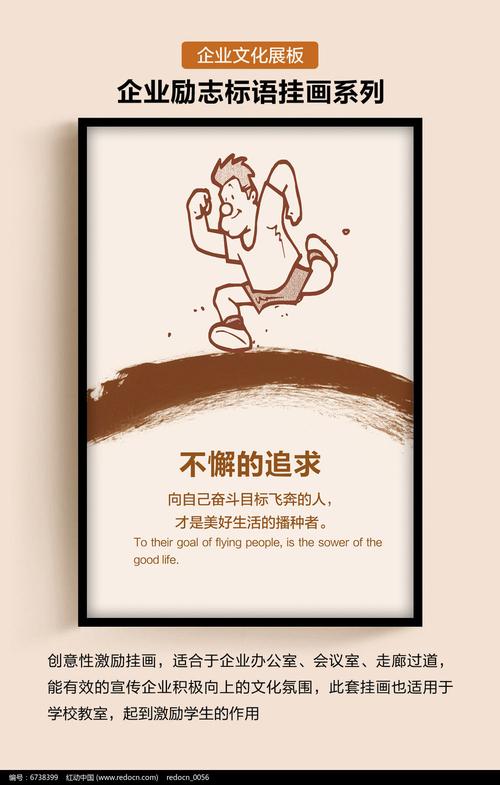
一步步教你如何把电脑设置U盘启动(图解教程)
一、我们先来说说如何进入BIOS商务送礼 设置程序:
在开机时按下特定的热键可以进入BIOS设置程序,不同类型的机器进入
BIOS设置程序的按键不同,有的在屏幕上给出提示,有的不给出家开头成语 提示,几种常
见的BIOS设置程序的进入方式简单列表如下:
笔记本方面,不同的笔记本进入BIOS方法不同,这就造成了许多人进BIOS的时候的烦恼:
Thinkpad/IBM(冷开机按F1,部分新型号可以在重新启动时启动按F1)
HP(启动和重新启动时按F2)
SONY(启动和重新启动时按F2)
Dell(启动和重新启动时按F2)
Acer(启动和重新启动时按F2)
Toshiba(冷开机时按ESC然后按F1)
Compaq(开机到右上角出现闪动光标时按F10,或者开机时按F10)
Fujitsu(启动和重新启动时按F2)
大多数国产和台湾品牌(启动和重新启动时按F2)台式机进入BIOS开机时候请多按del
键,
就可以进入BIOS这些东西和主板厂商有关的,一般都是主板决定的。
二、设置U盘启动,不同BIOS设置U盘启动方法如下:
1、Phoenix–AwardBIOS(2010年之后的电脑):下图1:开机按Del键进入该BIOS设置
界面,选择高级BIOS设置:AdvancedBIOSFeatures
上图2:高级BIOS设置(AdvancedBIOSFeatures)界面,首先选择硬盘启动优先级:Hard
DiskBootPriority
上图3:硬盘启动优先级(HardDiskBootPrior痛经可以喝咖啡吗 ity)选择:使用小键盘上的加减号“+、-”
来选择与移动设备,将U盘选择在最上面。然后,按ESC键退出,回到图2的设置界面。
上图4:再选择第一启动设备(FirstBootDevice):该版本的BIOS这里没有U盘的
“USB-HDD”、“USB-ZIP”之类的选项,经尝试选择移动设备“Removable”不能启动,但选
择“HardDisk”可以启动电脑
2、旧的AwardBIOS(2009年电脑主板):下图1:开机按Del键进入该BIOS设置界面,
选择高级BIOS设置:AdvancedBIOSFeatures
上图2:高级BIO亚瑟怎么玩 S设置(AdvancedBIOSFeatures)界面,首先选择硬盘启动优先级:Hard
DiskB陈皮玫瑰花茶 ootPriority。
上图3:硬盘启动优先级(HardDiskBootPriority)选择:使用小键盘上的加减号“+、-”
来选择与移动设备,将U盘选择在最上面。然后,按ESC键退出,回到图2的设置界面。
上图4:在第一启动设备(FirstBootDevice)这里,有U盘的USB-ZIP、USB-HDD之类
的选项,我们既可以选择“HardDisk”,也可以选择“USB-HDD”之类的选项,来启动电脑。
3、2002年电脑主板的一款BIOS:下图1选择Boot菜单界面设置U盘启动
上图3硬盘驱动器“HardDiskDrives”选择:选择U盘为第一启动设备“1stDrive作文500字大全 ”
上图2:启动优先级设备选择(BootDevicePriority)在第一启动设备(1stBootDevice)
里选择U盘
如果在图1的硬盘驱动器“HardDiskDrives”里面还没选择U盘为第一启动设备,那么这里
就不存在和显示U盘,如上图2所示,但可以选择移动设备“RemovableDev.”作为第一启动
设备;
如果先在“HardDiskDrives”里面选择U盘为第一启动设备,如图3所示,那么这里就会显
示有U盘,那就选择U盘为第一启动设备,如图4所示。
上图3硬盘驱动器“HardDiskDrives”选择:选择U盘为第一启动设备“1stDrive”
上图4:当我们首先在图3的硬盘驱动器“HardDiskDrives”中选择U盘为第一启动设备“1st
Drive”以后,启动优先级设备选择(BootDevicePriority)里面才会显示U盘,然后我们优
先选择U盘作为第一启动设备(1stBootDevice)
本文发布于:2023-03-25 01:01:55,感谢您对本站的认可!
本文链接:https://www.wtabcd.cn/fanwen/zuowen/0cbc60e144536e9ef1e76d9ca8fada93.html
版权声明:本站内容均来自互联网,仅供演示用,请勿用于商业和其他非法用途。如果侵犯了您的权益请与我们联系,我们将在24小时内删除。
本文word下载地址:u盘启动bios设置.doc
本文 PDF 下载地址:u盘启动bios设置.pdf
| 留言与评论(共有 0 条评论) |